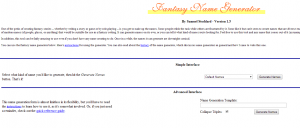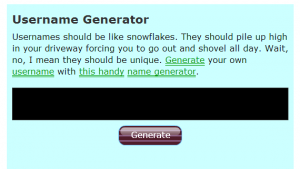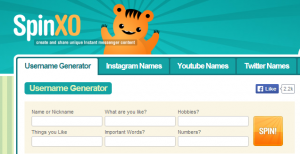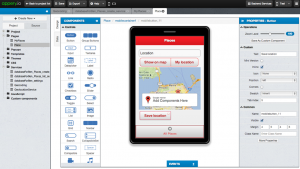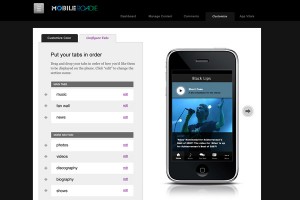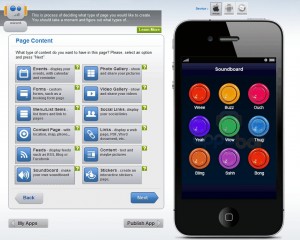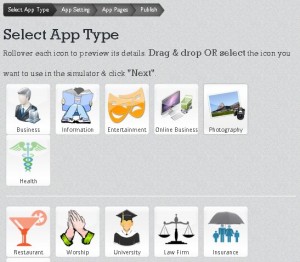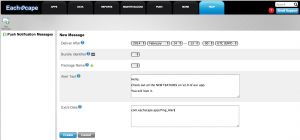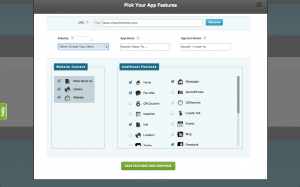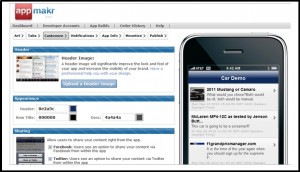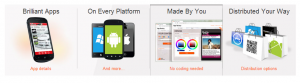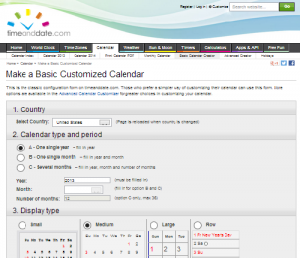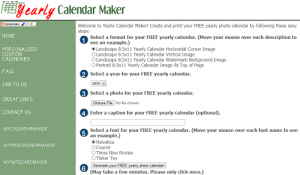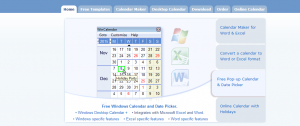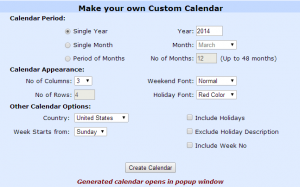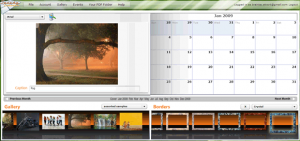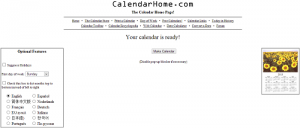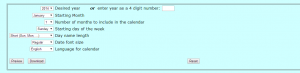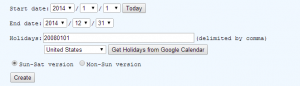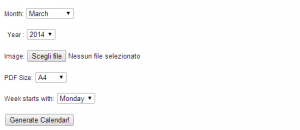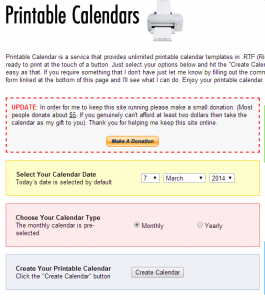Oggi proponiamo una listi di siti per creare nickname, servizi online tramite i quale è possibile trovare il nome utente da utilizzare in chat o su un forum. Il nickname è infatti un nome utilizzato dagli utenti online per identificarsi in una certa comunità virtuale, solitamente si tratta di soprannomi, ma possono anche essere sigle o combinazioni di lettere. I servizi segnalati possono anche essere utilizzati per creare un username, un nome utente da usare per fare l’iscrizione a un social network o a un sito.
Fantasy Name Generator è un generatore di nickname ospitato su Rinkworks.com. Grazie a questo servizio potrete trovare il nome utente giusto utilizzando le varie opzioni che includono nomi brevi, di media lunghezza, lunghi, con molte consonanti, con molte vocali, giapponesi, cinesi, greci, latini e pokemon.
Rum and Monkey Name Generator mette a disposizione un numero enorme di strumenti per creare nickname. Si tratta di strumenti molto semplici da utilizzare, basta scegliere se si vuole creare un nome maschile e femminile e premere il pulsante.
Tra gli strumenti troviamo servizi per creare username, nomi giapponesi e di nazionalità di vario tipo, nomi nello stile di vari telefim e cartoni animati.
Su questo sito è impossibile non trovare un nickname da utilizzare.
Screen Name Generator offre vari tipi di generatori di nomi casuali per siti internet, chat, forum e social network. In questo caso ogni generatore si basa su differenti tipologie di nomi, nomi di pirati, nomi di cani, nomi falsi, nomi di videogiochi e altro. Tra i tanti, troviamo anche uno specifico specifico per gli username, Username Generator, che può essere utilizzato online in modo semplice e veloce.
NameGenerator.biz si caratterizza per la semplicità, basta selezionare il tipo di strumento desiderato, tra generatori di nickname casuali, generatori di nomi del tipo World of Warcraft, generatori di nomi di fantasia, generatori di nomi medievali e molti altri ancora. Non troviamo opzioni da configurare, il nickname creato viene infatti mostrato automaticamente.
Online Name Generator è un sito diviso in tre differenti sezioni, dedicate ai nomi commerciali, nomi fantasy e soprannomi. A sua volta ogni categoria è suddivisa in ulteriori sotto categorie che permetteranno di generare nomi casuali potendo scegliere tra nomi di supereroi, nomi maschili, nomi di società, nomi di prodotti, e via dicendo. Anche in questo caso non sono presenti opzioni, basta scegliere lo strumento che si desidera utilizzare per visualizzare il nickname casuale creato.
SpinXO.com è un generatore di nomi colorato e divertente che chiede agli utenti di inserire il proprio nome o il proprio nickname, i propri gusti, hobby, numeri preferiti e altre parole per descrivere se stessi. Tutto questo viene poi trasformato dall’algoritmo del sito in un nickname. Ogni tentativo, inoltre, mostra decine di differenti possibilità. Interessante la presenza di strumenti da utilizzare per creare un nome utente per Twitter, YouTube e Instagram.
Squid.org offre la possibilità di scegliere nickname generati in modo casuale utilizzando lo stile dei giochi di ruolo. Si tratta di un servizio molto semplice da usare e tramite il quale è possibile trovare un username originale.
Piratequiz permette di trovare il proprio nome da pirata rispondendo a delle domande. Il sito è in inglese ma è molto semplice da utilizzare.
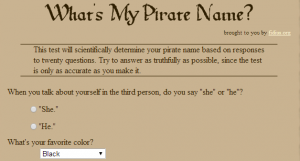
Segnalateci quali sono i vostri siti per creare nickname preferiti e quali dovrebbero essere aggiunti a questa lista.